当在网上看到一个很好的素材图片,结果图片上存在各种各样的水印,虽然水印可以防止别人乱用,但还是感觉不爽,严重影响整体效果。为了更好的欣赏普通,接下来就一起来学习可以用PS工具来去除水印的方法吧!

PS如何去除水印
1、使用仿制图章工具去除
使用仿制图章工具去除文字这是比较常用的方法,具体的操作是,选取仿制图章工具,按住Alt键,在无文字区域点击相似的色彩名图案采样,然后在文字区域拖动鼠标复制以覆盖文字。(要注意的是,采样点即为复制的起始点。选择不同的笔刷直径会影响绘制的范围,而不同的笔刷硬度会影响绘制区域的边缘融合效果。)
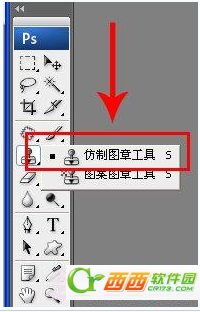
仿制图章工具去除
2、使用修补工具去除文字
如果图片的背景色彩或图案比较一致,使用修补工具就比较方便
具体操作是:选取修补工具,在公共栏中选择修补项为“源”,关闭“透明”选项。然后用修补工具框选文字,拖动到无文字区域中色彩或图案相似的位置,松开鼠标就完成复制。
修补工具具有自动匹配颜色的功能,复制的效果与周围的色彩较为融合,这是仿制图章工具所不具备的。
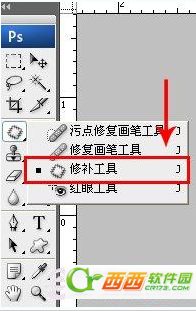
修补工具去除文字
3、使用修复画笔工具去除文字
操作的方法与仿制图章工具相似。按住Alt键,在无文字区域点击相似的色彩或图案采样,然后在文字区域拖动鼠标复制以覆盖文字,只是修复画笔工具与修补工具一样,也具有自动匹配颜色的功能,可根据需要进行选用。
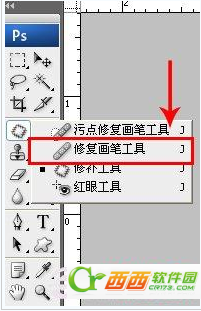
修复画笔工具去除文字


 喜欢
喜欢  顶
顶 难过
难过 囧
囧 围观
围观 无聊
无聊





